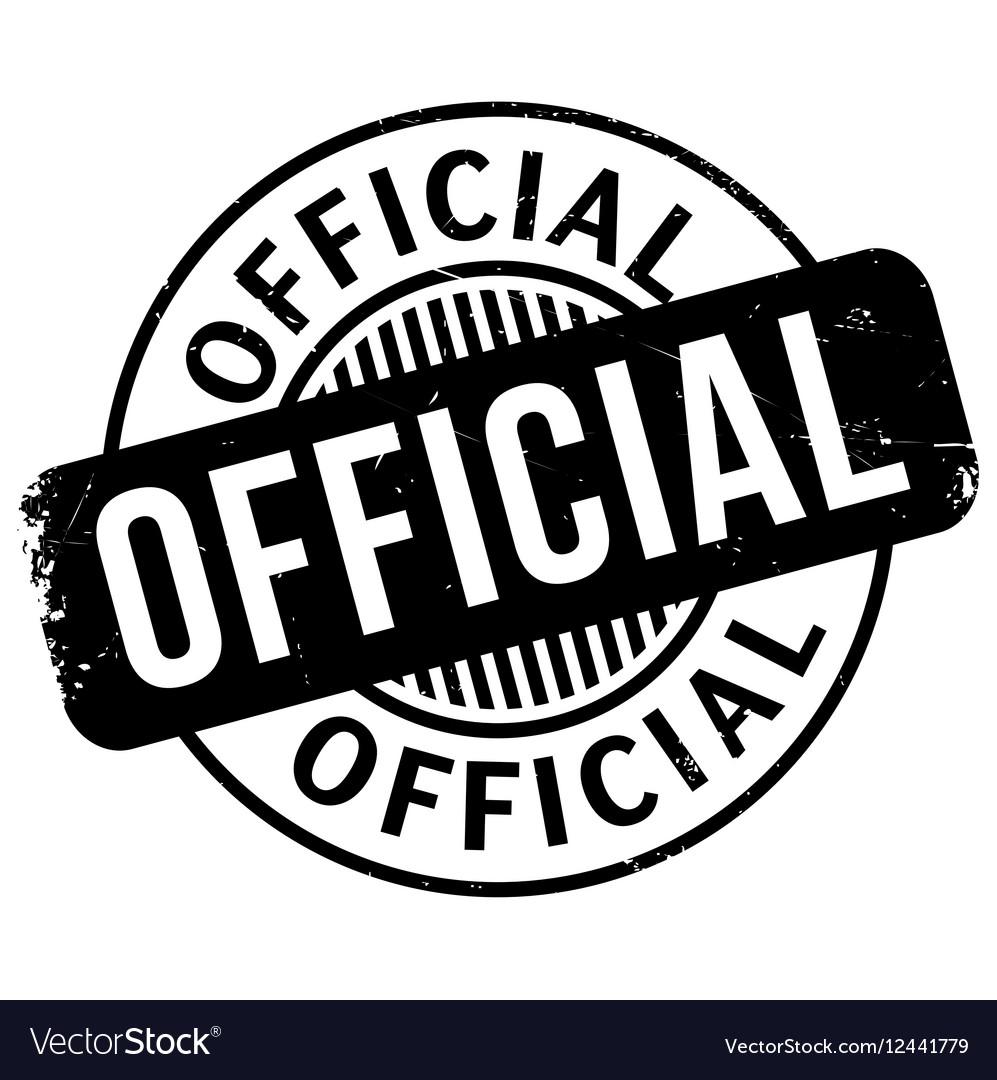
3 minute read
3.1.2. Vẽ CTCT, công thức Lewis, công thức phối cảnh
from XÂY DỰNG TƯ LIỆU HƯỚNG DẪN CHUYÊN ĐỀ “HÓA HỌC VÀ CÔNG NGHỆ THÔNG TIN” CHƯƠNG TRÌNH PHỔ THÔNG MỚI
3.1.2. Vẽ CTCT, công thức Lewis, công thức phối cảnh
Trước hết cần vẽ công thức ra giấy làm căn cứ để xây dựng bằng ChemOffice. Dùng các công cụ thích hợp trong thanh công cụ để vẽ liên kết, kí hiệu Hóa học. Hoặc sử dụng lệnh Structure/Convert name to Structure, xuất hiện cửa sổ Insert Structure gõ danh pháp IUPAC của chất cần vẽ. 3.1.2.1. Vẽ CTCT của chất Hóa học Ví dụ minh họa vẽ phân tử H2SO4.
Advertisement
− Chọn text để viết các kí hiệu nguyên tử. Đầu tiên vẽ nguyên tố trung tâm.
− Chọn liên kết thích hợp . Click chuột trái vào kí hiệu nguyên tử khi thấy có ô vuông màu xanh thì giữ chuột và kéo từ nguyên tố ra ngoài (hoặc kéo đến 1 kí hiệu nguyên tử khác) để hình thành liên kết.

− Click chuột trái vào đầu còn lại của liên kết đến khi xuất hiện ô vuông xanh chọn text điền các nguyên tử còn lại vào.
− Hoàn thành công thức.
3.1.2.2. Xây dựng công thức Lewis Bước 1: Vẽ CTCT của phân tử Bước 2: Click chuột trái vào chemical symbols chọn các biểu diễn electron thích hợp với từng nguyên tử trong công thức sau đó click chuột trái vào nguyên tử cần điền electron.

Chú ý: Nếu điền thừa e thì sẽ hiển thị viền đỏ. Ví dụ:
Ví dụ minh họa: Công thức Lewis của phân tử H2O. Bước 1: Vẽ CTCT của phân tử H2O
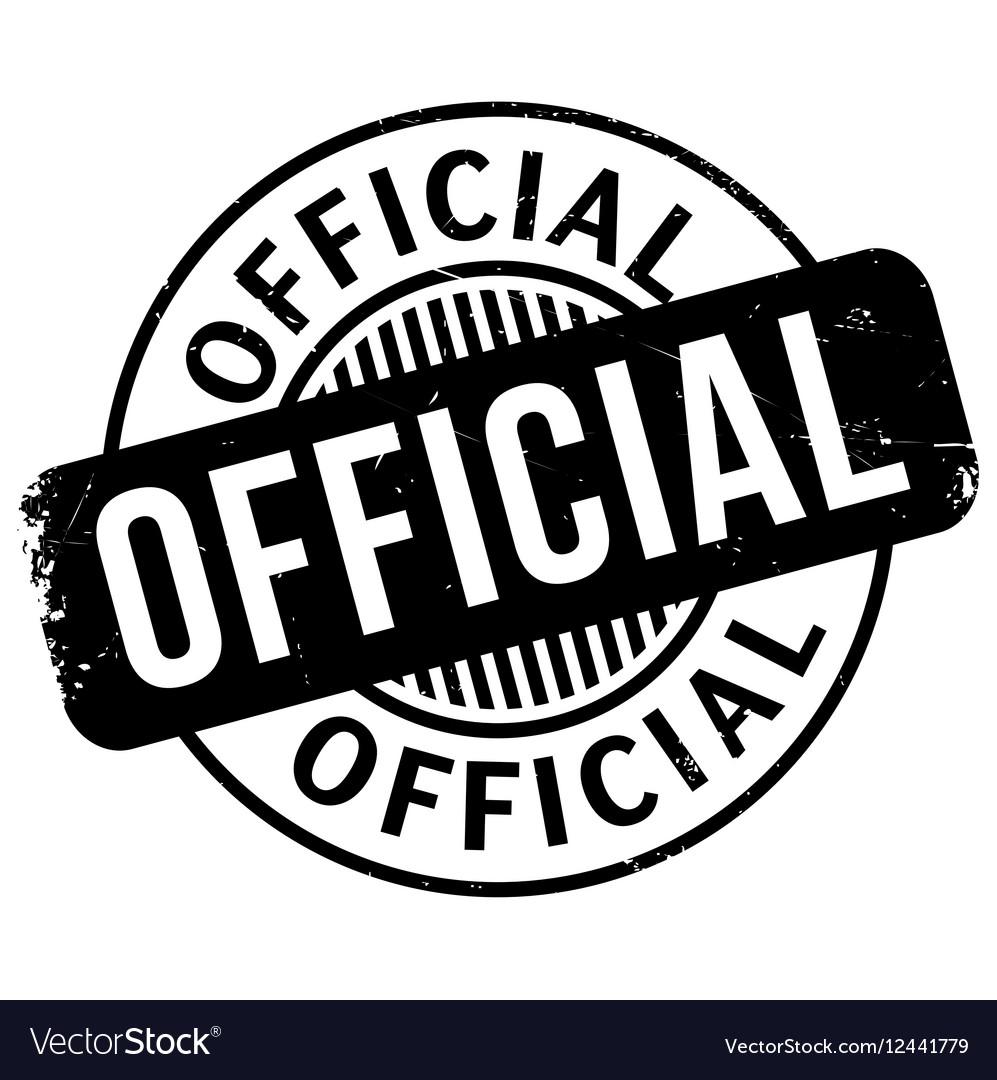

Bước 2: Click chuột trái vào chemical symbols chọn click chuột vào O click chuột 2 lần ta được công thức Lewis của phân tử H2O

3.1.2.3. Xây dựng công thức phối cảnh Bước 1: Biểu diễn các nguyên tử và các liên kết mạch chính. Bước 2: Chọn liên kết thích hợp click chuột vào nguyên tử trung tâm rồi kéo ra các hướng xác định để hình thành liên kết. Ví dụ minh họa vẽ công thức phối cảnh của phân tử C2H6. Bước 1: Vẽ liên kết C-C của mạch chính. Bước 2: Chọn các liên kết thích hợp để biểu diễn các liên kết C-H - Chọn công cụ Hashed Wedged Bond, click chuột vào nguyên tử C rồi kéo ra để hình thành liên kết che khuất.
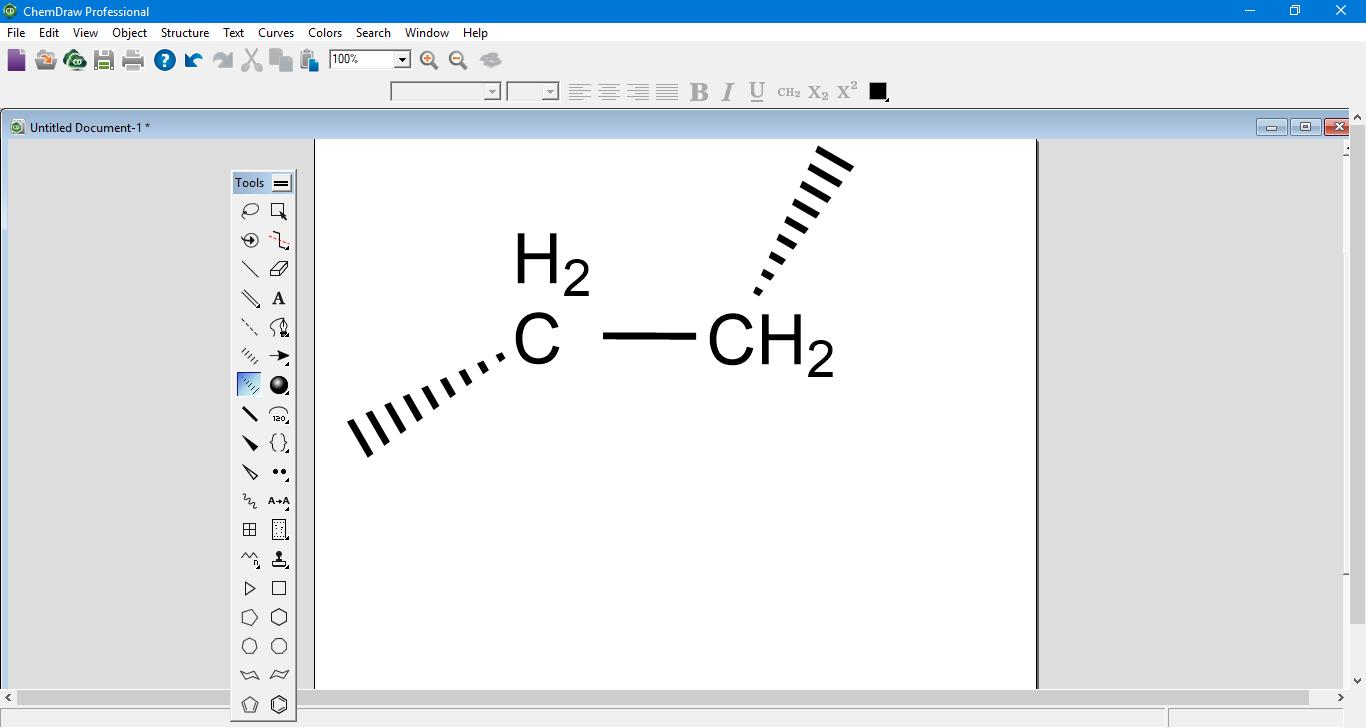
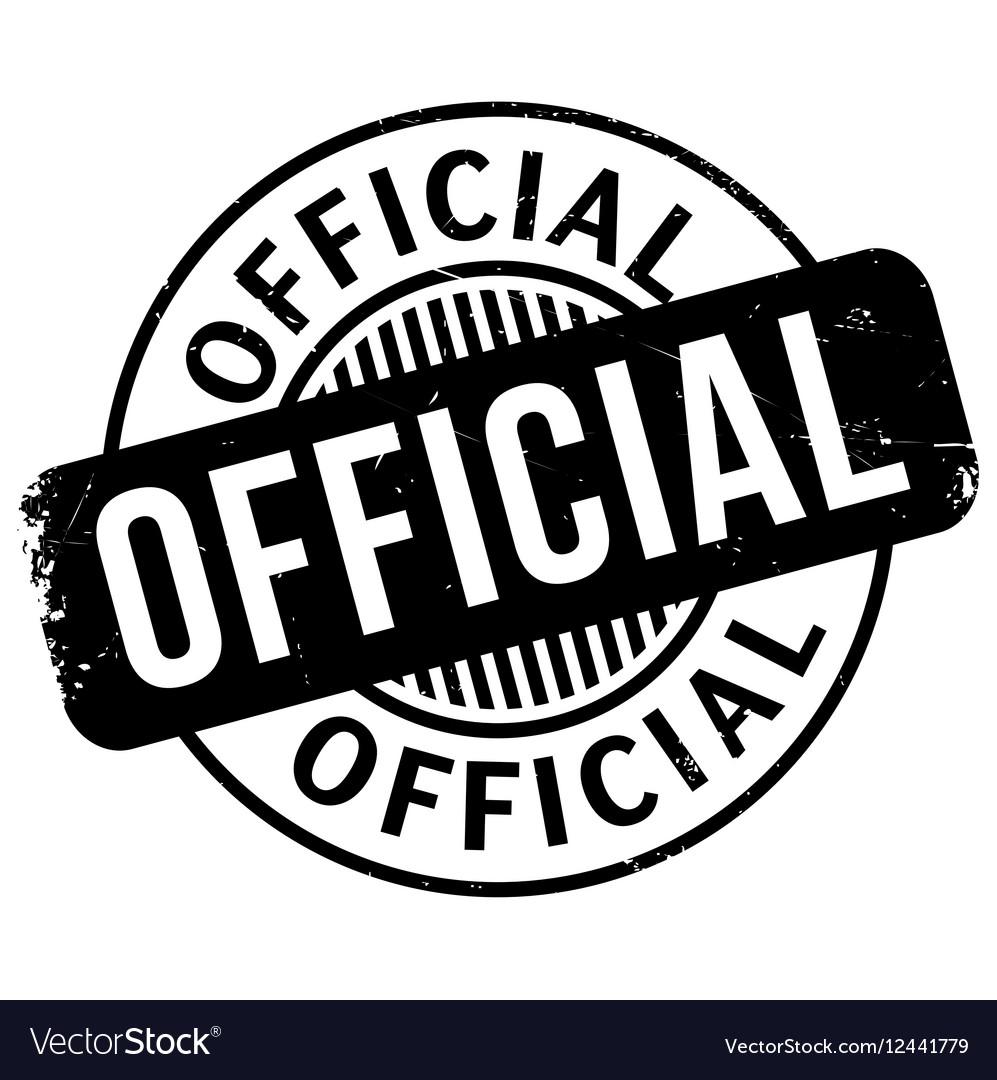
- Chọn công cụ Bold Wedged Bond click chuột vào nguyên tử C rồi kéo ra để vẽ liên kết hướng về phía trước.

- Chọn công cụ Solid Bond click chuột vào nguyên tử C rồi kéo ra để vẽ liên kết C-H còn lại.

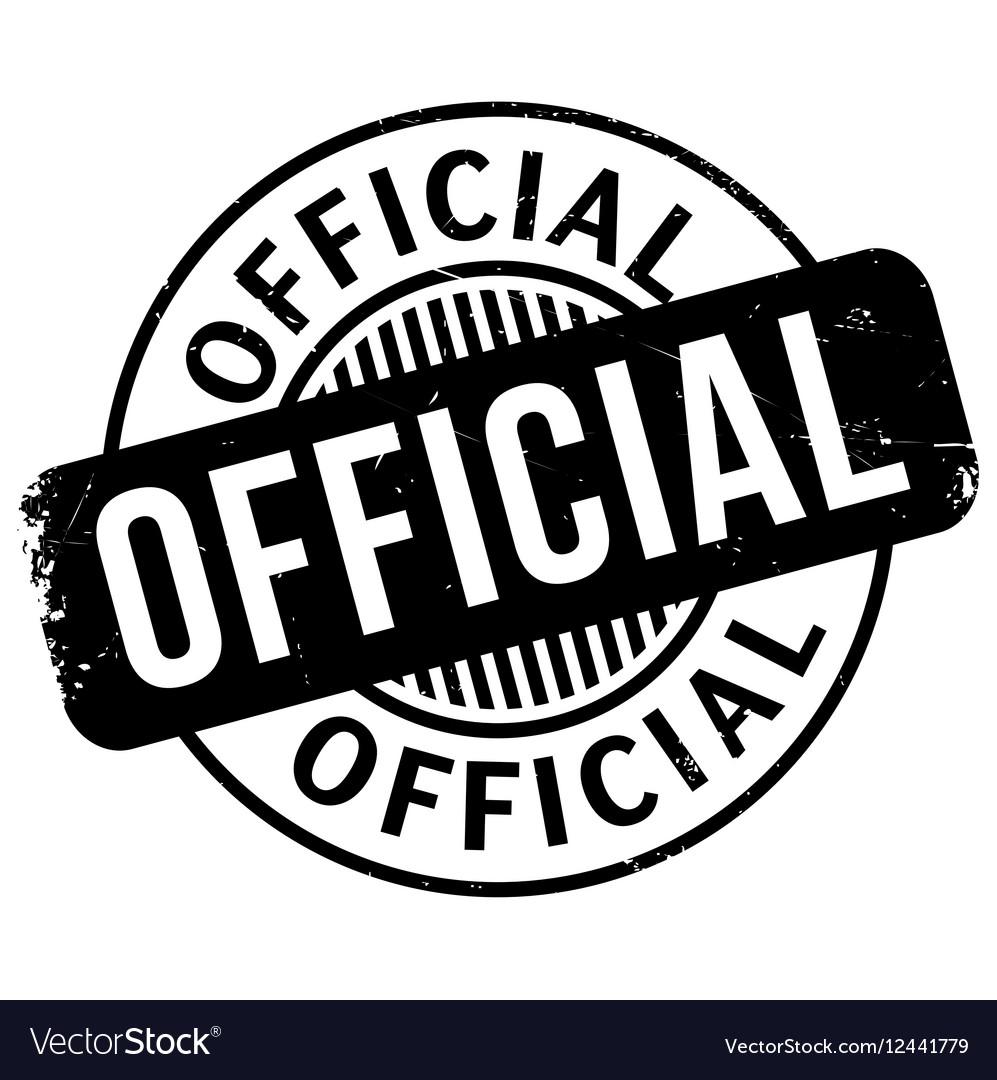
Bước 3: Điền H vào các đầu còn lại của liên kết để hoàn thành công thức - Click chuột vào text di chuyển chuột đến đầu còn lại của liên kết khi xuất hiện ô vuông xanh thì click chuột rồi điền kí hiệu H vào.





